プリンタの利用について
お知らせ
再開に伴い、プリンタ名が johokiban に変更になりましたが、旧名の sojo_1f でも印刷可能です。
※ ドライバーの再インストールをすると名称が修正されます。
| プリンタ名 | 設置場所 |
|---|---|
| johokiban_a(旧:sojo_1f_a) | 情報基盤センター ITコモンズ(1) |
| johokiban_b(旧:sojo_1f_b) | 情報基盤センター ITコモンズ(2) |
| tosyokan_1f | 附属図書館 1F |
| tosyokan_2f_a | 附属図書館 2F A |
| tosyokan_2f_b | 附属図書館 2F B |
| cemds_1f | CeMDS(数理・データサイエンス館)1F |
| cemds_2f | CeMDS(数理・データサイエンス館)2F |
1. 印刷について
教育用システムで用意されているプリンタでの印刷は、個人の教育・研究用での利用に限定されています。
サークルのビラ等の印刷は認められませんのでご注意ください。
プリンタ周辺に放置されている印刷物は、保管期間を一週間として、引き取りがない場合は処分いたします。
2. プリンタについて
- 情報基盤センター及び、附属図書館、CeMDS(数理・データサイエンス館)にプリンタは設置されています。
- プリンタは、カラー、両面印刷対応です。
- A3、A4の用紙は事務室等でもらってください。紙詰まり防止のため、用紙の持ち込みは禁止です。
- A3、A4以外の用紙は「手差し」を使ってください。
3. 印刷ポイントについて(有料)
- 印刷するためには、印刷ポイントが必要です。
- モノクロは、1ページあたり1ポイント。カラーは、1ページあたり3ポイント消費されます。両面印刷は、それぞれ2倍です。
- 現在のポイントは、プリント管理システムから確認できます。
- 消費ポイントが、80%を超えるとプリント警告メールが、ポイント上限に達するとプリント制限メールが送信されます。
- 印刷ポイントは最初に100ポイントが無料で付与されています。ポイントが足りなくなった場合は、有料でポイントを購入することができます。
- 印刷ポイントは125ポイント単位で購入でき、125ポイントで500円です。
- まず初めに、三重大学生協 翠陵店1F 書籍・文具フロアのレジカウンターにて、スタッフに「印刷ポイントを購入したい。」という旨をお伝えください。
- 料金をお支払い後、「印刷追加ポイント申込書兼支払証明書」が発行されます。
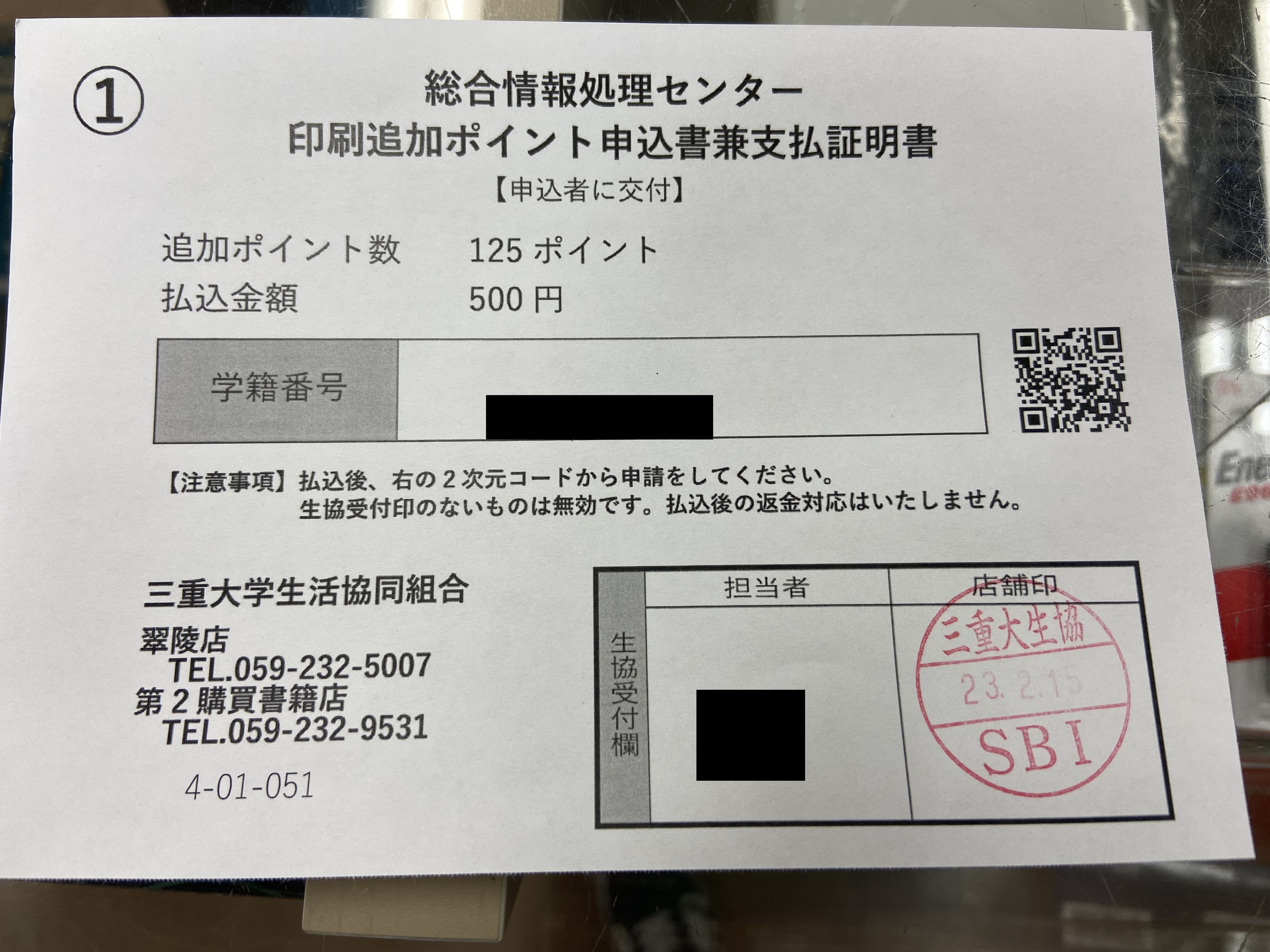
- 発行後、支払い証明書に記載のQRコード、もしくは印刷枚数追加申請から申請フォームにアクセスします。
- 申請フォームにて、自身のメールアドレス、学籍番号、発行された支払証明書の写真を送信してください。
支払証明書が複数枚ある場合は、何枚あるか分かるように写真を撮るか、枚数分の申請を送信してください。 - 申請いただきましたら、こちらで申請内容を確認して、問題ないようでしたらポイントを追加してメールにてお返事いたします。
印刷ポイントはプリント管理システムよりご確認ください。 - 平日の8:30~17:00以外の時間に申請頂いた場合、ポイントの増加は翌業務日となる場合がありますのでご了承ください。
印刷ポイントの購入方法
4. 持ち込みPCからの印刷
教育用システムで用意されているプリンタを使用して、持ち込みPCからの印刷が可能です。
印刷には、学内ネットワークに接続する必要があります。
印刷方法は、以下の二種類があります。
・ PCにドライバーをインストールして印刷する。
・ Webアップロード印刷を利用して印刷する。
それぞれの利用方法は以下をご覧ください。
PCにドライバーをインストールして印刷する
ご自身のPCにプリンタードライバーをインストールして印刷する方法です。
一度インストールすれば、その後は印刷の度にインストールする必要はありません。
Webアップロード印刷を利用して印刷する
専用のWebページに印刷したいファイルをアップロードして印刷する方法です。
PCにドライバーをインストールする必要がないため、インストールの手間がありません。
ただし、印刷の向きやページ範囲を指定するなどの細かい指定はできませんので、
そのような指定がしたい場合は、上記のドライバーを使う方法をご利用いただくか、
Windows に標準搭載されている「Microsoft Print to PDF」などを利用して、印刷したい状態のデータを作成してから、Webアップロード印刷をご利用ください。
Webアップロード印刷の使い方はWindows、Mac、スマートフォン、タブレットで共通です。
- Webアップロード印刷の使い方 (学内限定)